使用Word2010创建的收件人列表是一个Access数据库文件(参考教程《在Word2010文档中创建收件人列表》),用户既可以使用Access数据库系统打开和编辑该列表,也可以在Word2010文档中直接对收件人列表进行编辑。本教程以在Word2010中编辑收件人列表为例,操作步骤如下所述:
第1步,打开Word2010文档窗口,切换到“邮件”功能区。在“开始邮件合并”分组中单击“选择收件人”按钮,并在打开的菜单中选择“使用现有列表”命令,如图2011080101所示。
图2011080101 选择“使用现有列表”命令 第2步,在打开的“选取数据源”对话框中,找到并选中事先创建的收件人列表,单击“打开”按钮,如图2011080102所示。

图2011080102 打开收件人列表 第3步,返回Word2010文档窗口,在“开始邮件合并”分组中单击“编辑收件人列表”按钮,如图2011080103所示。
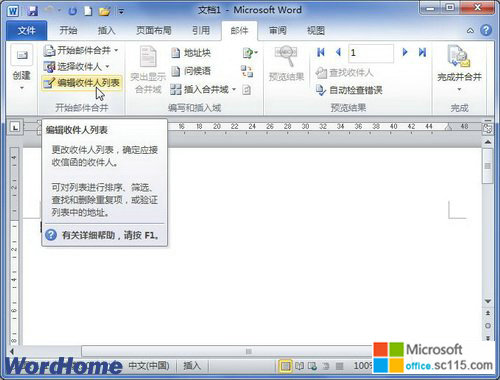
图2011080103 单击“编辑收件人列表”按钮 第4步,打开“邮件合并收件人”对话框,在“数据源”列表中选中收件人列表文件,并单击“编辑”按钮,如图2011080104所示。
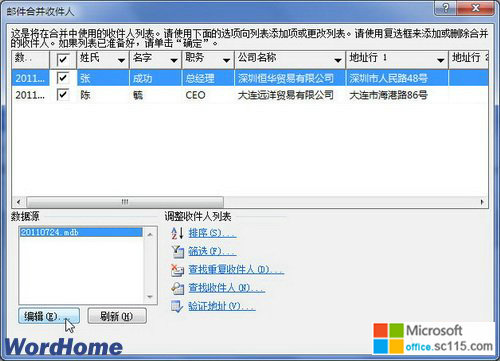
图2011080104 “邮件合并收件人”对话框 第5步,在打开的“编辑数据源”对话框中,单击“新建条目”按钮可以添加收件人。选中任意收件人并单击“删除条目”按钮可以删除该收件人。单击“自定义列”按钮则可以自定义地址列表字段(参考教程《在Word2010中自定义地址列表字段》)。完成设置后连续单击“确定”按钮,如图2011080105所示。
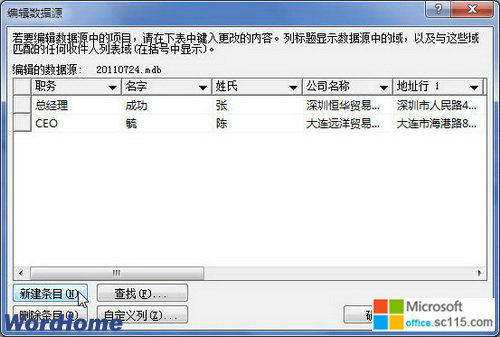
图2011080105 “编辑数据源”对话框




